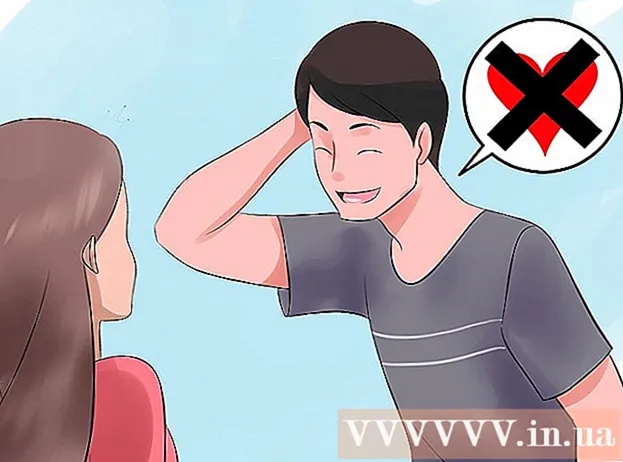Autor:
Mark Sanchez
Erstelldatum:
3 Januar 2021
Aktualisierungsdatum:
27 Juni 2024

Inhalt
In diesem Artikel erfahren Sie, wie Sie alle Daten, Dateien, Anwendungen und Einstellungen auf Ihrem Mac OS X-Computer löschen.
Schritte
Methode 1 von 2: OS X 10.7 oder höher
 1 Sichern Sie wichtige Daten. Denken Sie daran, dass eine vollständige Reinigung Ihres Computers alle Informationen, einschließlich des Betriebssystems, löscht. Kopieren Sie daher wichtige Daten auf eine externe Festplatte oder DVD.
1 Sichern Sie wichtige Daten. Denken Sie daran, dass eine vollständige Reinigung Ihres Computers alle Informationen, einschließlich des Betriebssystems, löscht. Kopieren Sie daher wichtige Daten auf eine externe Festplatte oder DVD. 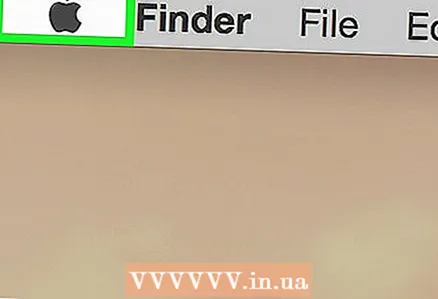 2 Öffnen Sie das Apple-Menü. Sein Symbol sieht aus wie ein schwarzer Apfel und befindet sich in der oberen linken Ecke des Bildschirms.
2 Öffnen Sie das Apple-Menü. Sein Symbol sieht aus wie ein schwarzer Apfel und befindet sich in der oberen linken Ecke des Bildschirms. 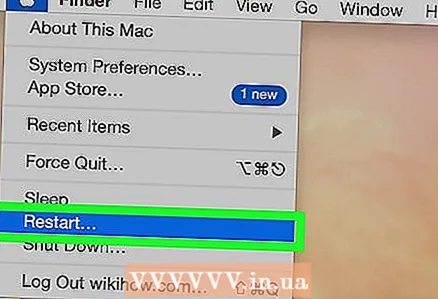 3 Klicke auf Neustart. Es steht ganz unten im Menü.
3 Klicke auf Neustart. Es steht ganz unten im Menü. 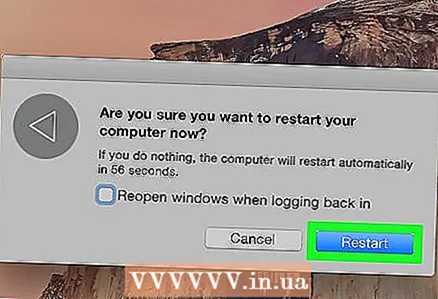 4 Klicke auf Neustartum Ihre Entscheidung zu bestätigen. Der Computer beginnt mit dem Neustart.
4 Klicke auf Neustartum Ihre Entscheidung zu bestätigen. Der Computer beginnt mit dem Neustart. - Warten Sie auf den Moment, in dem sich der Computer ausschaltet.
 5 Halten Sie die Tasten während des Neustarts gedrückt ⌘+R.
5 Halten Sie die Tasten während des Neustarts gedrückt ⌘+R. 6 Lassen Sie die Tasten los, wenn das Apple-Logo auf dem Bildschirm erscheint. Das Fenster MacOS-Dienstprogramme wird geöffnet.
6 Lassen Sie die Tasten los, wenn das Apple-Logo auf dem Bildschirm erscheint. Das Fenster MacOS-Dienstprogramme wird geöffnet.  7 Klicke auf Festplattendienstprogramm. Es steht ganz unten auf der Liste.
7 Klicke auf Festplattendienstprogramm. Es steht ganz unten auf der Liste. 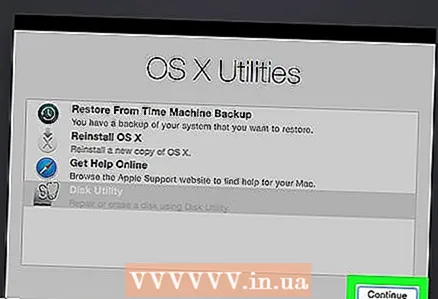 8 Klicke auf Fortfahren. Es befindet sich in der unteren rechten Ecke des Fensters.
8 Klicke auf Fortfahren. Es befindet sich in der unteren rechten Ecke des Fensters. 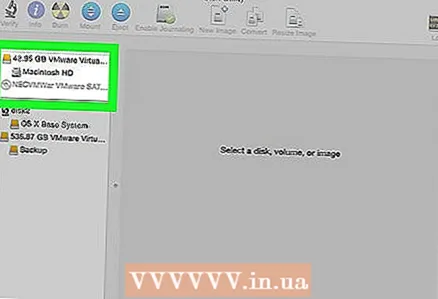 9 Klicken Sie auf das Festplattensymbol. Es befindet sich in der oberen linken Ecke des Fensters unter dem Abschnitt Interne Laufwerke.
9 Klicken Sie auf das Festplattensymbol. Es befindet sich in der oberen linken Ecke des Fensters unter dem Abschnitt Interne Laufwerke. 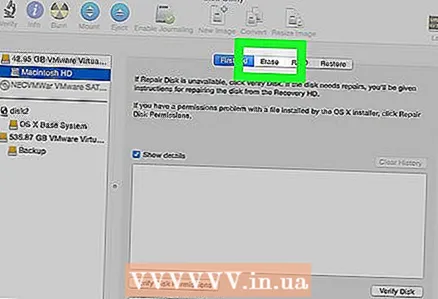 10 Klicke auf Klar. Diese Schaltfläche befindet sich in der Mitte des oberen Teils des Fensters.
10 Klicke auf Klar. Diese Schaltfläche befindet sich in der Mitte des oberen Teils des Fensters. 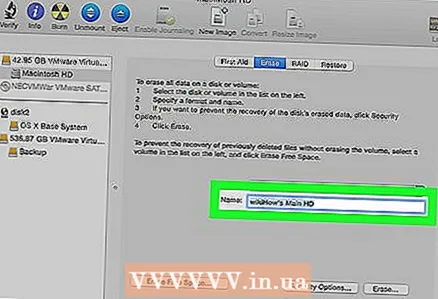 11 Geben Sie dem Laufwerk einen Namen. Geben Sie in der Zeile "Name:" einen Namen ein.
11 Geben Sie dem Laufwerk einen Namen. Geben Sie in der Zeile "Name:" einen Namen ein.  12 Öffnen Sie das Format:».
12 Öffnen Sie das Format:». 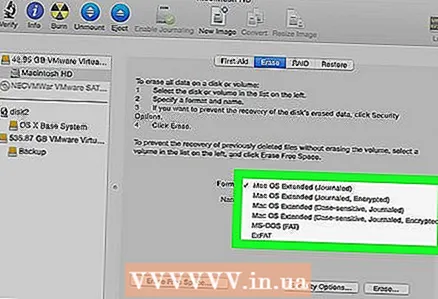 13 Wählen Sie ein Format aus. Um das Mac OS X-System neu zu installieren, wählen Sie:
13 Wählen Sie ein Format aus. Um das Mac OS X-System neu zu installieren, wählen Sie: - Mac OS Extended (aufgezeichnet)um eine schnelle Reinigung durchzuführen.
- Mac OS Extended (aufgezeichnet, verschlüsselt)um eine sichere Reinigung durchzuführen.
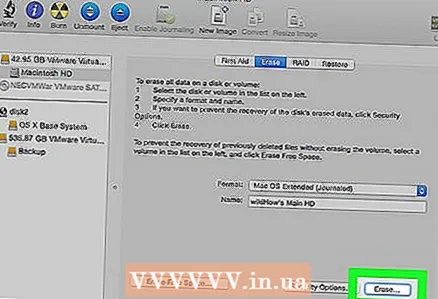 14 Klicke auf Klar. Es befindet sich in der unteren rechten Ecke des Dialogfelds. Der Datenträgerbereinigungsprozess beginnt.
14 Klicke auf Klar. Es befindet sich in der unteren rechten Ecke des Dialogfelds. Der Datenträgerbereinigungsprozess beginnt. - Die Zeit zum Löschen einer Festplatte hängt von ihrer Kapazität, Datengröße und ihrem Format ab (sicheres Löschen dauert länger).
Methode 2 von 2: OS X 10.6 oder früher
 1 Sichern Sie wichtige Daten. Denken Sie daran, dass eine vollständige Reinigung Ihres Computers alle Informationen, einschließlich des Betriebssystems, löscht. Kopieren Sie daher wichtige Daten auf eine externe Festplatte oder DVD.
1 Sichern Sie wichtige Daten. Denken Sie daran, dass eine vollständige Reinigung Ihres Computers alle Informationen, einschließlich des Betriebssystems, löscht. Kopieren Sie daher wichtige Daten auf eine externe Festplatte oder DVD.  2 Legen Sie die Installations-CD ein. Legen Sie die mit Ihrem Computer gelieferte Installations-CD/DVD in das optische Laufwerk ein und warten Sie, bis das System die Disc erkennt.
2 Legen Sie die Installations-CD ein. Legen Sie die mit Ihrem Computer gelieferte Installations-CD/DVD in das optische Laufwerk ein und warten Sie, bis das System die Disc erkennt. - Wenn Sie statt einer CD / DVD einen USB-Stick verwenden, legen Sie diesen ein.
 3 Öffnen Sie das Apple-Menü. Sein Symbol sieht aus wie ein schwarzer Apfel und befindet sich in der oberen linken Ecke des Bildschirms.
3 Öffnen Sie das Apple-Menü. Sein Symbol sieht aus wie ein schwarzer Apfel und befindet sich in der oberen linken Ecke des Bildschirms.  4 Klicke auf Neustart. Es steht ganz unten im Menü.
4 Klicke auf Neustart. Es steht ganz unten im Menü.  5 Klicke auf Neustartum Ihre Entscheidung zu bestätigen. Der Computer beginnt mit dem Neustart.
5 Klicke auf Neustartum Ihre Entscheidung zu bestätigen. Der Computer beginnt mit dem Neustart. - Warten Sie auf den Moment, in dem sich der Computer ausschaltet.
 6 Halten Sie die Taste während des Neustarts gedrückt C.
6 Halten Sie die Taste während des Neustarts gedrückt C.- Halten Sie für USB-Speicher gedrückt ⌥ Wahl.
 7 Klicke auf Festplattendienstprogramm. Es befindet sich im Abschnitt Dienstprogramme des Setup-Menüs.
7 Klicke auf Festplattendienstprogramm. Es befindet sich im Abschnitt Dienstprogramme des Setup-Menüs. 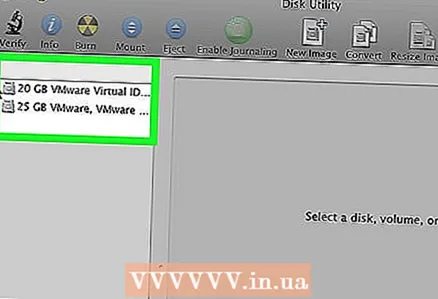 8 Klicken Sie auf das Festplattensymbol. Es befindet sich in der oberen linken Ecke des Fensters unter dem Abschnitt Interne Laufwerke.
8 Klicken Sie auf das Festplattensymbol. Es befindet sich in der oberen linken Ecke des Fensters unter dem Abschnitt Interne Laufwerke. 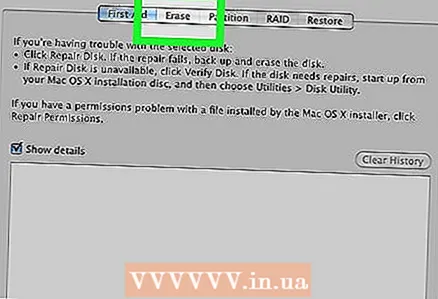 9 Klicke auf Klar. Diese Schaltfläche befindet sich oben im Fenster.
9 Klicke auf Klar. Diese Schaltfläche befindet sich oben im Fenster. 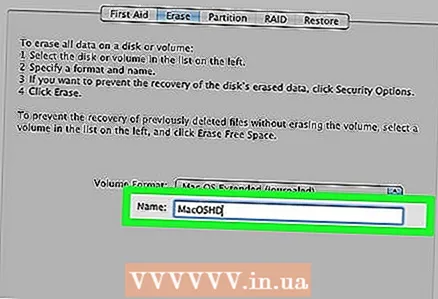 10 Geben Sie dem Laufwerk einen Namen. Geben Sie in der Zeile "Name:" einen Namen ein.
10 Geben Sie dem Laufwerk einen Namen. Geben Sie in der Zeile "Name:" einen Namen ein. 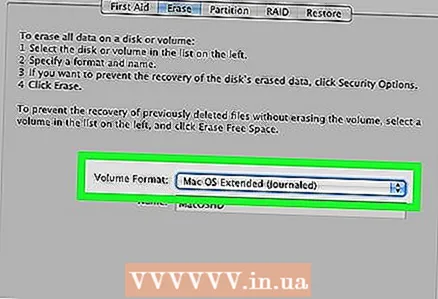 11 Öffnen Sie das Format:».
11 Öffnen Sie das Format:».  12 Wählen Sie ein Format aus. Um Mac OS X neu zu installieren, wählen Sie Mac OS Extended (Journaled).
12 Wählen Sie ein Format aus. Um Mac OS X neu zu installieren, wählen Sie Mac OS Extended (Journaled). 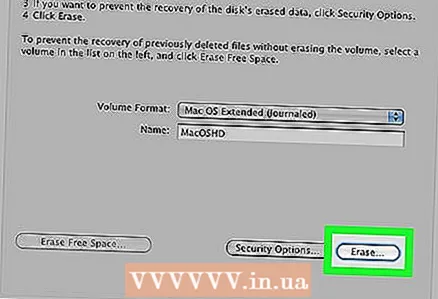 13 Klicke auf Klar. Es befindet sich in der unteren rechten Ecke des Dialogfelds. Der Datenträgerbereinigungsprozess beginnt.
13 Klicke auf Klar. Es befindet sich in der unteren rechten Ecke des Dialogfelds. Der Datenträgerbereinigungsprozess beginnt. - Die Zeit zum Bereinigen einer Festplatte hängt von ihrer Kapazität und der Größe der Daten auf der Festplatte ab.